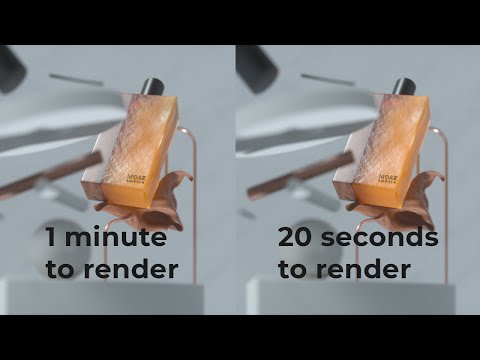امروزه برنامه نویسی اندروید رواج بیشتری پیدا کرده است ، میلیاردها دستگاه اندرویدی وجود دارد که البته بازار بزرگی برای توسعه دهندگان است. اگر می خواهید توسعه دستگاه های Android را شروع کنید ، راه اندازی محیط توسعه Android مانند Netbeans راه شروع است!
مراحل

مرحله 1. Netbeans IDE را بارگیری کنید
IDE های زیادی برای Android موجود است ، اما Netbeans مکان خوبی برای شروع است. برای مبتدیان خوب است اما اگر حرفه ای هستید می توانید به Eclipse IDE یا Android IDE رسمی یعنی Android Studio بروید. ابتدا باید Netbeans IDE را بارگیری کنید. می توانید آن را به صورت رایگان از سایت Netbeans بارگیری کنید. آخرین نسخه Netbeans 8.1 است ، حجم تخمینی فایل حدود 94 مگابایت است.

مرحله 2. ماشین مجازی جاوا را بارگیری کنید
اکنون ، شما باید ماشین مجازی جاوا را بارگیری کنید ، می توانید آن را به صورت رایگان در اینجا بارگیری کنید. حتماً آخرین نسخه را بارگیری کنید. برای ویندوز ، مک و لینوکس نیز موجود است.

مرحله 3. یک کیت توسعه نرم افزار جاوا تهیه کنید
وقت آن است که سومین جزء مهم یعنی کیت توسعه نرم افزار جاوا را بارگیری کنید. آخرین نسخه ، به عنوان مثال Java SE (JDK) 7 را بارگیری کنید ، از اینجا به صورت رایگان بارگیری کنید.

مرحله 4. اجزای خود را نصب کنید
ابتدا باید JVM و JDK را نصب کنید ، سپس سراغ Netbeans IDE بروید. محیط شما برای برنامه نویسی جاوا کامل است. اکنون می توانیم به راه اندازی محیط اندروید ادامه دهیم.

مرحله 5. SDK Android را بارگیری کنید
اکنون باید آخرین SDK Android یعنی 24.0.2 را بارگیری کنید. پس از نصب SDK ، Netbeans IDE را باز کرده و به Tools> Plugins بروید.

مرحله 6. URL افزونه Netbeans Android را اضافه کنید
شما باید یک کادر محاوره ای حاوی تمام افزونه ها را مشاهده کنید ، روی تنظیمات کلیک کنید ، روی افزودن در پایین سمت راست کادر محاوره کلیک کنید. در Customizer Center Update نامی وارد کرده و این آدرس اینترنتی را وارد کنید:

مرحله 7. افزونه Netbeans Android را بارگیری کنید
مرکز به روزرسانی شما اکنون در تنظیمات موجود است ، با کلیک روی کادر تأیید آن را انتخاب کرده و افزونه های موجود را منتقل کرده و بر روی Check for Newest کلیک کنید. لیستی از افزونه های جدید را خواهید دید ، افزونه های Android را پیدا کرده و بلافاصله بارگیری کنید.

مرحله 8. SDK Android را اضافه کنید
اکنون SDK Android را در Netbeans انتخاب کنید. برای انجام این کار ، به Tools> Options> Miscellaneous> Android بروید. به دنبال مکان SDK Android خود با مرورگر فایل باشید. پس از یافتن SDK خود روی OK کلیک کنید.

مرحله 9. اجزای Android SDK مورد نیاز خود را اضافه کنید
شما با موفقیت محیط Android را راه اندازی کرده اید اما هنوز نمی توانید برنامه نویسی را شروع کنید. شما باید برخی از اجزای SDK Android را بارگیری کنید. به Tools> Android SDK Manager بروید. اکنون Android SDK Manager روی صفحه شما ظاهر می شود.
- لیستی بزرگ از افزونه های نصب شده و موجود را مشاهده خواهید کرد. شما باید 4 بسته ضروری را بارگیری کنید: Android Platform Tools (آخرین نسخه 24.4.1) ، Android SDK Build Tools ، پلت فرم SDK (آخرین نسخه Android Marshmallow 6.0) و ARM EABI v7a System Image (آخرین نسخه 24).
- روی چک باکس این 4 بسته کلیک کرده و آنها را بارگیری کنید. اگر اتصال اینترنت شما کندتر است ، می توانید بسته ها را در تلفن خود بارگیری کنید. فقط Google "بارگیری نصب بسته SDK Android آفلاین".

مرحله 10. برنامه نویسی را شروع کنید
حالا کارتان تمام شد ، Netbeans IDE را راه اندازی کنید و برنامه نویسی خود را آغاز کنید. برنامه نویسی مبارک!